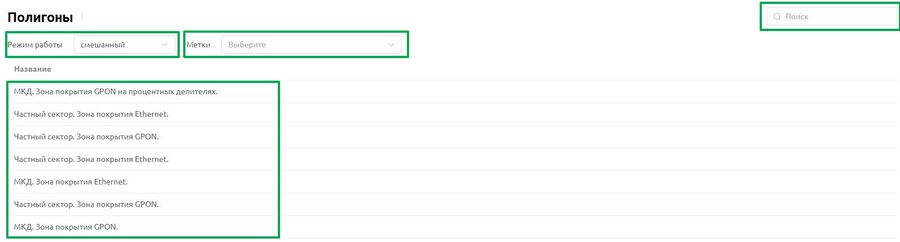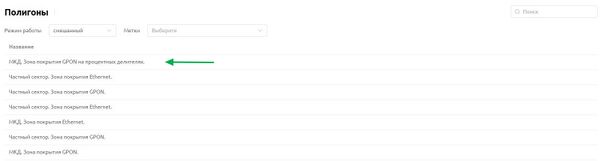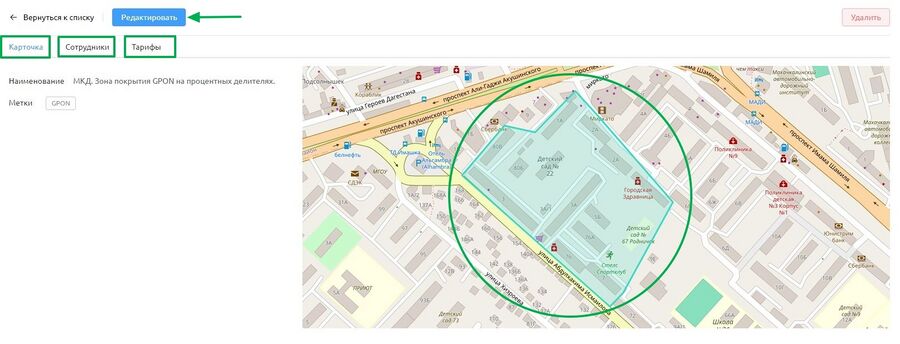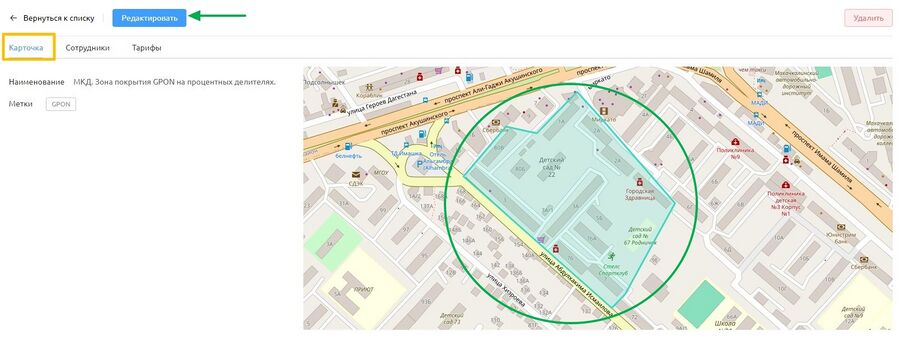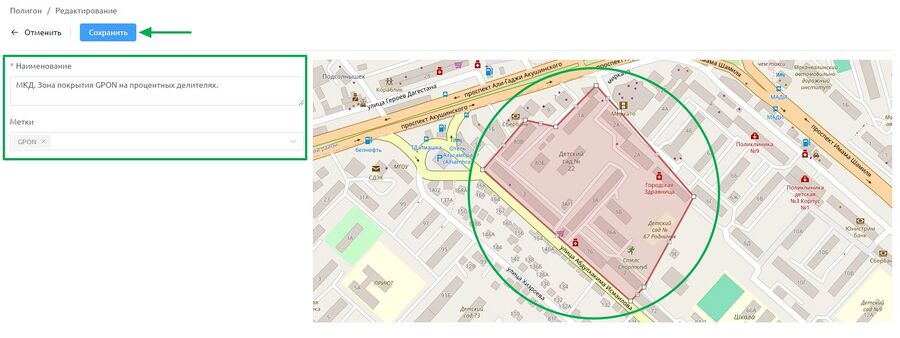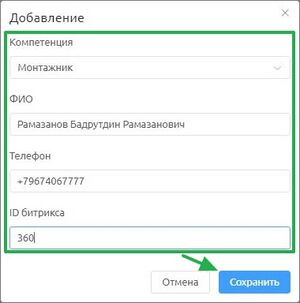Полигоны
Описание раздела
В разделе "Полигоны" вы можете ознакомиться со списком полигонов, представленных с детализированной информацией о каждом, включая данные о владельцах, персонале, контактной информации и местоположении.
В разделе нет возможности добавлять новые полигоны, можно только редактировать существующие, а добавление новых полигонов происходит в разделе "Покрытие".
Вверху раздела расположены следующие элементы управления:
- Поисковая строка — расположена в правом верхнем углу для быстрого поиска полигонов по ключевым словам.
- Фильтр режима работы с выпадающим списком :
- "Текущий" — отображает текущий режим работы системы, показывая фактические инфраструктурно-технические коммуникации и сети.
- "Смешанный" — отображает как "текущий", так и "планируемый" режимы работы системы, объединяя данные об обоих типах коммуникаций.
- "Планируемый" — отображает запланированные инфраструктурно-технические коммуникации и сети, представляя информацию о будущих планах развития.
- Фильтр по меткам с выпадающим списком.
- Созданные ранее в разделе "Разное/Метки для объектов", позволяет выбирать данные в соответствии с установленными метками, упрощая поиск и фильтрацию информации.
Редактирование
Для редактирования выберите из списка полигон.
- Откроется страница полигона, где присутствуют три вкладки и полигон представленный на карте.
Вкладка «Карточка»
Вкладка — "Карточка".
- При нажатии на кнопку "Редактировать".
- Откроется страница для редактирования полигона.
После внесения изменений нажмите кнопку «Сохранить».
Вкладка — "Сотрудники".
- Во вкладке представлен список сотрудников закрепленных на полигоне, а также доступна кнопка «Добавить» синего цвета в виде символа « + », расположенная в верхнем правом углу.
- При нажатии кнопки « + »
- Откроется модальное окно для заполнения следующих полей:
- Компетенция — выпадающий список, для выбора компетенции из ранее добавленых в подразделе "Полигон".
- ФИО — текстовое поле для ввода ФИО сотрудника.
- Телефон — текстовое поле для ввода номера телефона.
- ID битрикса — текстовое поле для ввода индентификатора для битрикса.
После заполнения полей нажмите кнопку «Сохранить» для добавления сотрудника.
Редактирование
Вкладка — "Сотрудники".
- В вкладке представлен список сотрудников закрепленных на полигоне, а также доступна кнопка «Добавить» синего цвета в виде символа « + », расположенная в верхнем правом углу.